| 主机参考:VPS测评参考推荐/专注分享VPS服务器优惠信息!若您是商家可以在本站进行投稿,查看详情!此外我们还提供软文收录、PayPal代付、广告赞助等服务,查看详情! |
| 我们发布的部分优惠活动文章可能存在时效性,购买时建议在本站搜索商家名称可查看相关文章充分了解该商家!若非中文页面可使用Edge浏览器同步翻译!PayPal代付/收录合作 |

如何进入WordPress管理面板
WordPress是一个强大的内容管理系统,它提供了一个管理面板,允许用户管理网站的内容、设置和插件。以下步骤描述了如何访问WordPress管理面板:
步骤1:打开登录页面
在浏览器中输入您的网站地址,然后在末尾添加/wp-admin。例如,如果您网站的地址是www.example.com,登录页面的地址就是www.example.com/wp-admin.
步骤2:输入登录凭据
在登录页面,输入你的用户名和密码。这些凭据是在您首次创建网站时设置的。
第三步:点击登录按钮。
单击登录按钮访问管理面板。
管理面板概述
一旦你登录到WordPress管理面板,你会看到一个显示你的网站的各种信息的仪表板,例如:
最近的帖子和评论网站统计插件和主题更新通知导航管理面板
管理面板左侧的菜单栏提供了对以下部分的访问:
仪表板:概述仪表板帖子:管理帖子和页面媒体:管理图像和其他媒体文件注释:查看和管理注释的外观:自定义网站外观插件:管理已安装插件的用户:管理用户工具:访问实用程序,如导入/导出设置:配置网站设置其他提示。
确保使用强密码并保密。定期更新你的WordPress核心、插件和主题,以提高安全性和修复错误。启用双因素身份验证以增强安全性。 WPS Office WPS Office是一站式办公服务平台,让你高效解决办公问题,无需广告。WPS Office可以实现办公软件最常用的功能,如文本、表格、演示、PDF阅读等。请来拯救下载体验!
WPS Office WPS Office是一站式办公服务平台,让你高效解决办公问题,无需广告。WPS Office可以实现办公软件最常用的功能,如文本、表格、演示、PDF阅读等。请来拯救下载体验!
下载
这几篇文章你可能也喜欢:
- 如何设置WordPress电子邮件日志(以及WooCommerce电子邮件日志)
- 如何将表添加到WordPress帖子和页面(无需HTML)
- 如何在WordPress中创建Shopify购物门户(如何使用WordPress构建购物网站)
- 7最佳WordPress备份插件比较(优点和缺点)
- 如何在WordPress(逐步)中查找和修复破裂的链接
本文由主机参考刊发,转载请注明:wordpress如何进入管理(wordpress进入控制台) https://zhujicankao.com/120598.html
 主机参考
主机参考














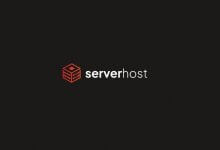
评论前必须登录!
注册